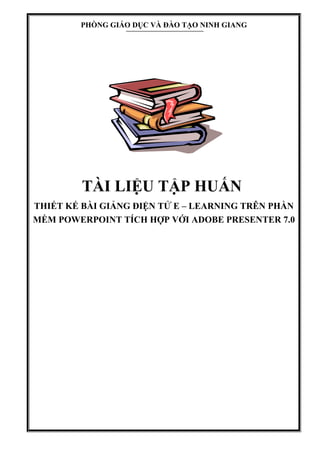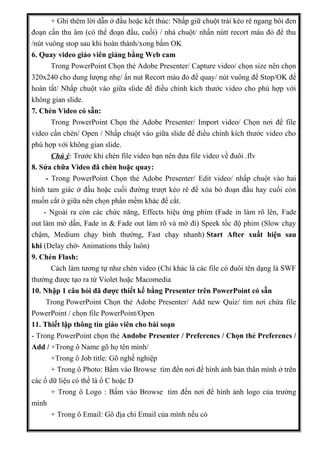51 cach soan_bai_giang_dien_tu_e
- 1. PH├ÆNG GI├üO Dß╗żC V├Ć ─É├ĆO Tß║ĀO NINH GIANG T├ĆI LIß╗åU Tß║¼P HUß║żN THIß║ŠT Kß║Š B├ĆI GIß║óNG ─ÉIß╗åN Tß╗¼ E ŌĆō LEARNING TR├ŖN PHß║”N Mß╗ĆM POWERPOINT T├ŹCH Hß╗óP Vß╗ÜI ADOBE PRESENTER 7.0
- 2. N─ām 2016 THIß║ŠT Kß║Š B├ĆI GIß║óNG ─ÉIß╗åN Tß╗¼ E ŌĆō LEARNING Tr├¬n phß║¦n mß╗üm Microsoft Office PowerPoint 2003 phß║Żi t├Łch hß╗Żp vß╗øi phß║¦n mß╗üm Adobe Presenter 7.0 Sezial key: 1346-1386-5874-3971-0321-9142 1346-1150-4637-2075-7884-1282 1346-1119-0202-1197-9053-5326 Theo bß║Żn thß╗Åa thuß║Łn hß╗Żp t├Īc triß╗ān khai cuß╗Öc thi giß╗»a Cß╗źc CNTT, Bß╗Ö GD&─ÉT vß╗øi Quß╗╣ Hß╗Ś trß╗Ż Cß╗Öng ─æß╗ōng Lawrence S. Ting, k├Ł ng├Āy 12 th├Īng 12 n─ām 2008, n─ām 2009, Bß╗Ö GD&─ÉT tß╗Ģ chß╗®c cuß╗Öc thi Thiß║┐t kß║┐ hß╗ō sŲĪ b├Āi giß║Żng ─æiß╗ćn tß╗Ł e -Learning. Vß║Ły b├Āi giß║Żng e-Learning l├Ā g├¼? ŌĆó B├Āi giß║Żng e-Learning l├Ā sß║Żn phß║®m ─æŲ░ß╗Żc tß║Īo ra tß╗½ c├Īc c├┤ng cß╗ź tß║Īo b├Āi giß║Żng (authoring tools), c├│ khß║Ż n─āng t├Łch hß╗Żp ─æa phŲ░ŲĪng tiß╗ćn (multimedia) gß╗ōm phim (video), h├¼nh ß║Żnh, ─æß╗ō hß╗Źa, hoß║Īt h├¼nh, ├óm thanh, ŌĆ”, v├Ā tu├ón thß╗¦ mß╗Öt trong c├Īc chuß║®n AICC, SCORM. ŌĆó B├Āi giß║Żng e-Learning kh├Īc ho├Ān to├Ān vß╗øi c├Īc kh├Īi niß╗ćm: gi├Īo ├Īn ─æiß╗ćn tß╗Ł, b├Āi tr├¼nh chiß║┐u hoß║Ęc b├Āi giß║Żng ─æiß╗ćn tß╗Ł (powerpoint) thŲ░ß╗Øng gß╗Źi. Tß╗½ trŲ░ß╗øc ─æß║┐n nay bß║Īn soß║Īn b├Āi giß║Żng bß║▒ng PowerPoint th├¼ bß║Īn phß║Żi trß╗▒c tiß║┐p sß╗Ł dß╗źng n├│, c├▓n b├Āi giß║Żng e-Learning th├¼ l├Ā mß╗Öt b├Āi giß║Żng ho├Ān to├Ān phß╗ź thuß╗Öc v├Āo t├Īc ─æß╗Öng cß╗¦a ngŲ░ß╗Øi hß╗Źc. B├Āi giß║Żng e- Learning c├│ thß╗ā d├╣ng ─æß╗ā hß╗Źc ngoß║Īi tuyß║┐n (off-line) hoß║Ęc trß╗▒c tuyß║┐n (online) v├Ā c├│ khß║Ż n─āng tŲ░ŲĪng t├Īc vß╗øi ngŲ░ß╗Øi hß╗Źc, gi├║p ngŲ░ß╗Øi hß╗Źc c├│ thß╗ā tß╗▒ hß╗Źc m├Ā kh├┤ng cß║¦n ─æß║┐n thß║¦y dß║Īy, kh├┤ng cß║¦n ─æß║┐n trŲ░ß╗Øng ŌĆō lß╗øp. Do ─æ├│, ─æß╗ā soß║Īn 1 b├Āi giß║Żng e-Learning bß║Īn phß║Żi dß╗▒ kiß║┐n c├Īc t├¼nh huß╗æng xß║Ży ra khi ngŲ░ß╗Øi hß╗Źc t├Īc ─æß╗Öng v├Āo b├Āi giß║Żng ─æß╗ā c├│ phŲ░ŲĪng ├Īn xß╗¦ l├Į th├Łch hß╗Żp. ŌĆó ─Éß╗ā gi├║p cho ngŲ░ß╗Øi thß║¦y tß║Īo 1 b├Āi giß║Żng e-Learning ─æŲ░ß╗Żc dß╗ģ d├Āng hŲĪn m├Ā kh├┤ng cß║¦n c├│ kiß║┐n thß╗®c chuy├¬n s├óu vß╗ü lß║Łp tr├¼nh mß║Īng, mß╗Öt sß╗æ ─æŲĪn vß╗ŗ l├Ām phß║¦n mß╗üm ─æ├Ż tß║Īo ra c├Īc chŲ░ŲĪng tr├¼nh ─æß╗ā tß║Īo 1 b├Āi giß║Żng e-Learning.Cß╗ź thß╗ā mß╗Öt sß╗æ phß║¦n mß╗üm ─æŲ░ß╗Żc Cß╗źc CNTT giß╗øi thiß╗ću nhŲ░ sau: 1. Adobe Presenter 7.0 8. Adobe Director 2. LectureMAKER; 9. Raptivity 3. MS Producer 10. Wondershare PPT2flash 4. Articulate 11. Camtasia 5. Adobe Authorware; 12. LMS Dokeos 6. Adobe Captivate; 13. LMS Moodle 7. Adobe Connect 14. Moodle I. CHUß║©N Bß╗Ŗ : - M├Īy t├Łnh c├│ gß║»n c├Īc thiß║┐t bß╗ŗ Web Cam hoß║Ęc Camera v├Ā Microphone - Phß║¦n mß╗üm Adobe Presenter 7.0 II. C├üCH C├ĆI ─Éß║ČT PHß║”N Mß╗ĆM ADOBE PRESENTER 7.0
- 3. - Chß╗Źn File Presenter.msi k├Łch ─æ├║p chuß╗Öt / Next / Nhß║źp chuß╗Öt v├Āo ├┤ trß╗æng Serial Number / Nhß║źn tß╗Ģ hß╗Żp ph├Łm Ctrl + V ─æß╗ā Paste m├Ż Serial ─æ├Ż coppy ß╗¤ Keygan / Next / Next / Install / Finish ─æß╗ā ho├Ān tß║źt. - NhŲ░ vß║Ły l├Ā ─æ├Ż c├Āi xong, l├║c n├Āy phß║¦n mß╗üm Presenter ─æ├Ż t├Łch hß╗Żp v├Āo phß║¦n mß╗üm PowerPoint v├Ā hiß╗ān thß╗ŗ nhŲ░ mß╗Öt thß║╗ chß╗®c n─āng tr├¬n thanh ─æiß╗üu khiß╗ān vß╗øi t├¬n Adobe Presenter nhŲ░ h├¼nh sau: III. C├üCH SOß║ĀN B├ĆI GIß║óNG E ŌĆō LEARNING Vß╗ÜI PHß║”N Mß╗ĆM POWERPOINT V├Ć ADOBE PRESENTER 7.0 1. Chß╗®c n─āng thanh c├┤ng cß╗ź cß╗¦a phß║¦n mß╗üm Adobe Presenter 7.0 t├Łch hß╗Żp tr├¬n Powerpoint - Publish: Xuß║źt b├Āi giß║Żng th├Ānh b├Āi giß║Żng E ŌĆō learning tr├¬n Chrome, firefox hoß║Ęc explorerŌĆ” - ║▌║▌▀Ż manager: Quß║Żn l├Ł ║▌║▌▀Ż - Record audio: Ghi ├óm trß╗▒c tiß║┐p v├Āo b├Āi giß║Żng (phß║¦n n├Āy quan trß╗Źng nhß║źt v├¼ gi├Īo ├Īn E learning l├Ā gi├Īo ├Īn m├Ā gi├Īo vi├¬n n├│i trß╗▒c tiß║┐p v├Āo b├Āi giß║Żng cß╗¦a m├¼nh thay viß╗ćc ta n├│i tr├¬n lß╗øp). - Import audio: ─æ├óy l├Ā file ├óm thanh - Sync audio: ─Éß╗ōng bß╗Ö h├│a ├óm thanh, sau khi ta ghi xong ─æß╗ōng bß╗Ö h├│a giß╗»a lß╗Øi n├│i v├Ā slide. - Edit audio: cß║»t v├Ā chß╗ēnh sß╗Ła ├óm thanh vß╗½a ghi (cß║»t ─æß║¦u, cß║»t ─æu├┤i hay ─æoß║Īn n├Āo d├Āi ngß║»n cho ph├╣ hß╗Żp) - Capture video: Ghi h├¼nh cß╗¦a m├¼nh tr├¬n b├Āi giß║Żng (y├¬u cß║¦u m├Īy phß║Żi c├│ webcam - Import video: c├│ video sß║Ąn tß╗½ trŲ░ß╗øc ta import v├Āo minh hß╗Źa b├Āi giß║Żng cho sinh ─æß╗Öng. Adobe Presenter
- 4. - Edit audio: Chß╗ēnh sß╗Ła video (c├│ thß╗ā cß║»t bß╗øt video d├Āi ─æi) - Insert flash: Ch├©n file flash (giß╗æng nhŲ░ ch├©n video) - Manager flash: Quß║Żn l├Ł file flash - Quiz Manager: Th├¬m c├Īc c├óu hß╗Åi tŲ░ŲĪng t├Īc (hß╗Źc sinh ─æß╗Źc c├óu hß╗Åi v├Ā lß╗▒a chß╗Źn phŲ░ŲĪng ├ĪnŌĆ”.) - Import Quiz: import mß║Żng c├óu hß╗Åi tß╗½ trŲ░ß╗øc. - Add new Quiz: Th├¬m mß║Żng c├óu hß╗Åi mß╗øi - Preferencs: ghi th├┤ng tin t├Īc giß║Ż b├Āi giß║Żng 2. C├Īch soß║Īn b├Āi giß║Żng Elearning tr├¬n phß║¦n mß╗üm Powerpoint t├Łch hß╗Żp Abode presenter 7.0 BŲ░ß╗øc 1: Tß║Īo mß╗Öt New floder (thŲ░ mß╗źc mß╗øi) ─æß╗ā lŲ░u b├Āi giß║Żng v├Ā c├Īc video, audio, flash, tranh ß║Żnh, nhß║Īc nß╗ünŌĆ” li├¬n quan ─æß║┐n b├Āi giß║Żng. BŲ░ß╗øc 2: Mß╗¤ phß║¦n mß╗üm PowerPoint / V├Āo thß║╗ File chß╗Źn Save hoß║Ęc Save As / chß╗Źn ─æŲ░ß╗Øng dß║½n t├¼m ─æß║┐n vß╗ŗ tri Floder cß║¦n lŲ░u. Trong ├┤ File name ─æß║Ęt t├¬n File b├Āi giß║Żng. V├Ł Dß╗ź Tiet 12 Toan / Save LŲ░u ├Į: V├¼ ─æ├óy l├Ā phß║¦n mß╗üm sß╗Ł dß╗źng serial key kh├┤ng th├┤ng qua mua b├Īn n├¬n nß║┐u trong trŲ░ß╗Øng hß╗Żp m├Īy bß╗ŗ nhiß╗ģm Virut, key phß║¦n mß╗üm sß║Į trß╗¤ th├Ānh key d├╣ng thß╗Ł 30 ng├Āy nhŲ░ng kh├┤ng sao gß║¦n hß║┐t 30 ng├Āy ta gß╗Ī bß╗Å phß║¦n mß╗üm v├Ā c├Āi lß║Īi nhŲ░ c├Īch tr├¬n lß║Īi sß╗Ł dß╗źng b├¼nh thŲ░ß╗Øng. Nß║┐u khi chß║Īy PowerPoint khi vß╗½a c├Āi ─æß║Ęt phß║¦n m├¬m Adobe Presenter m├Ā thß║źy xuß║źt hiß╗ćn bß║Żng th├¼ bß║Īn h├Ży chß╗Źn v├Āo n├║t lß╗ćnh Accept. - Nß║┐u xuß║źt hiß╗ćn tiß║┐p bß║Żng th├¼ bß║Īn chß╗Źn v├Āo n├║t lß╗ćnh Next - Trong soß║Īn thß║Żo gi├Īo ├Īn E-learning N├¬n ─æß║Ęt bß╗Ö g├Ą l├Ā Unicode ─æß╗ōng bß╗Ö tß║źt cß║Ż c├Īc slide ─æß╗ā tŲ░ŲĪng th├Łch vß╗øi c├Īc font khi upload l├¬n Web. 2.1. Viß╗ćt h├│a c├Īc c├óu mß╗ćnh lß╗ćnh, cß║Żm th├Īn, y├¬u cß║¦u..: Trong PowerPoint Chß╗Źn thß║╗ Adobe Presenter/Quiz Manager/Default Labels/ Trong c├Īc ├┤: + Submit button: ─É├óy l├Ā n├║t m├Ā sau khi hß╗Źc sinh chß╗Źn ─æ├Īp ├Īn th├¼ ß║źn v├Āo. B├┤i ─æen sß╗Ła Submit th├Ānh Trß║Ż lß╗Øi hay Chß║źp nhß║Łn hay Kiß╗ām tra kß║┐t quß║ŻŌĆ”. + Clear button text: Chß╗Źn ─æ├Īp ├Īn chŲ░a Ų░ng ├Į th├¼ x├│a ─æi l├Ām lß║Īi. B├┤i ─æen sß╗Ła (Clear) th├Ānh (L├Ām lß║Īi) or (X├│a ─æi)ŌĆ” + Correct message: B├┤i ─æen sß╗Ła (Correct - Click anywhere to continue) th├Ānh (Bß║Īn ─æ├Ż trß║Ż lß╗Øi ─æ├║ng rß╗ōi-k├Łch ─æß╗ā tiß║┐p tß╗źc). Chß╗Źn ─æ├Īp ├Īn v├Ā bß║źm v├Āo n├║t chß║źp nhß║Łn nß║┐u ─æ├║ng th├¼ hiß╗ćn l├¬n bß║Żng Bß║Īn ─æ├Ż trß║Ż lß╗Øi ─æ├║ng rß╗ōi.. + Incorrect message: B├┤i ─æen sß╗Ła Incorrect - Click anywhere to continue th├Ānh (Bß║Īn ─æ├Ż trß║Ż lß╗Øi sai rß╗ōi -k├Łch ─æß╗ā tiß║┐p tß╗źc). Chß╗Źn ─æ├Īp ├Īn v├Ā bß║źm v├Āo n├║t chß║źp nhß║Łn nß║┐u sai th├¼ hiß╗ćn l├¬n bß║Żng Rß║źt tiß║┐c! Bß║Īn ─æ├Ż trß║Ż lß╗Øi sai rß╗ōi..
- 5. + Retry message: B├┤i ─æen sß╗Ła (Try again) th├Ānh (Thß╗Ł lß║Īi) hay Bß║Īn h├Ży cß╗æ gß║»ng l├Ām lß║ĪiŌĆ” + Incomplete message: B├┤i ─æen sß╗Ła (You must answer the question before continuing) th├Ānh (Bß║Īn phß║Żi trß║Ż lß╗Øi c├óu hß╗Åi n├Āy trŲ░ß╗øc khi tiß║┐p tß╗źc). Ngh─®a l├Ā trŲ░ß╗øc khi sang c├óu hß╗Åi kh├Īc th├¼ phß║Żi trß║Ż lß╗Øi c├óu hß╗Åi n├Āy. 2.2, Soß║Īn c├óu hß╗Åi tŲ░ŲĪng t├Īc: * BŲ░ß╗øc 1: Viß╗ćt h├│a mß║Żng c├óu hß╗Åi, l├Ām nhŲ░ sau: - V├Āo Adobe Presenter/ Quiz Manager/Quizzes L├Ām nhŲ░ sau: Bß║źm v├Āo Edit Th├┤ng thŲ░ß╗Øng ─æß║¦u ti├¬n ch├║ng ta kiß╗ām tra b├Āi c┼® th├¼ Quizzes l├Ā mß║Żng kiß║┐n thß╗®c kiß╗ām tra b├Āi c┼® (c├│ bao nhi├¬u c├óu hß╗Åi t├╣y ├Į)
- 6. Viß╗ćt h├│a nhŲ░ sau: - Bß║źm v├Āo Question Review Messages.. + Correct: ─æ├Īnh chß╗» ŌĆ£Bß║Īn ─æ├Ż l├Ām ─æ├║ng c├óu hß╗Åi n├ĀyŌĆØ. + Incomplete: ─æ├Īnh chß╗» ŌĆ£Bß║Īn chŲ░a l├Ām ─æ├║ng c├óu hß╗Åi n├ĀyŌĆØ + Incorrect: d├▓ng tr├¬n ─æ├Īnh chß╗» ŌĆ£─É├Īp ├Īn cß╗¦a bß║Īn l├ĀŌĆØ v├Ā d├▓ng dŲ░ß╗øi ─æ├Īnh chß╗» ŌĆ£─É├Īp ├Īn cß╗¦a chŲ░ŲĪng tr├¼nh l├ĀŌĆØŌĆ” - Bß║źm v├Āo Quiz Result Messages + Pass Messages: Nß║┐u HS trß║Ż lß╗Øi ─æŲ░ß╗Żc 80% c├óu hß╗Åi ta quy ─æß╗ŗnh thi g├Ą c├óu nhŲ░ ŌĆ£Ch├║c mß╗½ng bß║Īn ─æ├Ż hiß╗āu b├Āi c┼® rß╗ōi!ŌĆØ hay ŌĆ£Em ─æ├Ż hiß╗āu b├Āi rß╗ōiŌĆØŌĆ” + Fail Messages: Nß║┐u HS l├Ām b├Āi kh├┤ng tß╗æt dŲ░ß╗øi ─æiß╗ām ta quy ─æß╗ŗnh th├¼ g├Ą c├óu nhŲ░ ŌĆ£Rß║źt tiß║┐c em chŲ░a hiß╗āu b├Āi, em cß║¦n cß╗æ gß║»ng hŲĪn!ŌĆØŌĆ”. * BŲ░ß╗øc 2: Soß║Īn c├óu hß╗Åi Bß║źm Adobe Presenter/Quiz Manager/Add Question/ chß╗Źn 1 trong 6 dß║Īng b├Āi tß║Łp (Multiple choice - c├óu trß║Ż lß╗Øi c├│ nhiß╗üu sß╗▒ lß╗▒a chß╗Źn , True/False - ─É├║ng hoß║Ęc sai, Fill ŌĆō in-the-blank ŌĆō ─Éiß╗ün v├Āo chß╗Ś trß╗æng, Short answer ŌĆō C├óu trß║Ż lß╗Øi ngß║»n, Mat ching- Gh├®p cß║Ęp giß╗æng nhau, Rating Scale (Likert)- ─É├Īnh gi├Ī mß╗®c ─æß╗Ö nhß║Łn thß╗®c/cho ├Į kiß║┐n) V├Ł dß╗ź 1: Bß║źm Adobe Presenter/Quiz Manager/Add Question/ nh├Īy ─æ├║p chuß╗Öt tr├Īi v├Āo Multiple choice (c├óu hß╗Åi c├│ nhiß╗üu sß╗▒ lß╗▒a chß╗Źn)/ chß╗Źn thß║╗ Question + Trong ├┤ Question : X├│a d├▓ng type the question here v├Ā g├Ą c├óu hß╗Åi tß║Īi ─æ├óy + Score : Chß╗Źn thang ─æiß╗ām n├¬n chß╗Źn thang ─æiß╗ām thß║źp nß║┐u v├Ā chia c├Īc c├óu ra nhiß╗üu slide + Trong thß║╗ Answers: X├│a chß╗» Quiz thay bß║▒ng ktbc (kiß╗ām tra b├Āi c┼®)
- 7. - Numberring chß╗Źn kiß╗āu ─æß╗ü mß╗źc ─æ├Īp ├Īn A,B,C hoß║Ęc a, b, c hay 1, 2, 3 - Bß║źm Add trong ─æ├Īp ├Īn A x├│a d├▓ng type the answer here v├Ā g├Ą ─æ├Īp ├Īn ─æ├║ng hoß║Ęc sai v├Āo ─æ├óy. Add tiß║┐p ─æß╗ā tß║Īo tiß║┐p ─æ├Īp ├Īn B, trong ─æ├Īp ├Īn B x├│a d├▓ng type the answer here v├Ā g├Ą ─æ├Īp ├Īn ─æ├║ng hoß║Ęc sai v├Āo ─æ├óy/ŌĆ”ŌĆ”ŌĆ”ŌĆ”/ - Type chß╗Źn dß║Īng phŲ░ŲĪng ├Īn (Multiple Responses c├│ nhiß╗üu c├óu ─æ├║ng - Single Response chß╗ē c├│ 1 c├óu ─æ├║ng). V├Ł dß╗ź 2: Bß║źm Adobe Presenter/Quiz Manager/Add Question/ nh├Īy ─æ├║p chuß╗Öt tr├Īi v├Āo Fill ŌĆō in-the-blank ŌĆō ─Éiß╗ün v├Āo chß╗Ś trß╗æng/chß╗Źn thß║╗ Question +Trong ├┤ Description: sß╗Ła d├▓ng Complete the sentence below by filling in the blanks. Th├Ānh (Ho├Ān th├Ānh c├óu sau bß║▒ng c├Īch g├Ą v├Āo chß╗Ś trß╗æng) +Score: chß╗Źn thang ─æiß╗ām +Phrase: Sß╗Ła d├▓ng type the phrase here th├Ānh (g├Ą v├Āo nß╗Öi dung ─æoß║Īn v─ān lß╗Łng)/ Add / Nhß║źp v├Āo d├▓ng kß║╗ thß╗® nhß║źt g├Ą c├óu c├▓n thiß║┐u/ok/ tiß║┐p tß╗źc g├Ą th├¬m ─æoß║Īn v─ān lß╗Łng sau <1> rß╗ōi Add / Nhß║źp v├Āo d├▓ng kß║╗ thß╗® nhß║źt g├Ą c├óu c├▓n thiß║┐u/ok > Tiß║┐p tß╗źc l├Ām tŲ░ŲĪng tß╗▒ cho ─æß║┐ khi hß║┐t. 3. Ghi ├óm lß╗Øi thuyß║┐t minh chß║Īy ß║®n cho nß╗Öi dung slide: Phß║¦n n├Āy rß║źt quan trß╗Źng trong b├Āi giß║Żng E ŌĆō learning Hiß╗ću ß╗®ng ─æß║┐n ─æ├óu ta ─æß╗Źc ─æß║┐n ─æ├│ sao cho khß╗øp vß╗øi nhau. Trong PowerPoint Chß╗Źn thß║╗ Adobe Presenter/ Record audio/Skip/chß╗Źn nut Recort m├Āu ─æß╗Å ─æß╗ā bß║»t ─æß║¦u ghi/ ß║żn Next Amination ─æß╗ā chß║Īy hiß╗ću ß╗®ng v├Ā ─æß╗ōng thß╗Øi m├¼nh ─æß╗Źc ─æß╗ā m├Īy ghi. Ch├║ ├Į: Hß║┐t mß╗Śi hiß╗ću ß╗®ng th├¼ tiß║┐p tß╗źc ß║źn n├║t Next Amination v├Ā ─æß╗Źc tiß║┐p sang hiß╗ću ß╗®ng tiß║┐p theo. Sau khi ho├Ān th├Ānh xong th├¼ ß║źn n├║t vu├┤ng Stop v├Ā Ok ─æß╗ā ho├Ān th├Ānh 4. Sync audio (Sync viß║┐t tß║»t cß╗¦a tß╗½ Synchronize ─æß╗ōng bß╗Ö h├│a) ─æß╗ōng bß╗Ö h├│a ├óm thanh Sau khi ta ─æ├Ż ghi ├óm thanh rß╗ōi th├¼ ta ─æß╗ōng bß╗Ö h├│a giß╗»a ├óm thanh v├Ā hiß╗ću ß╗®ng cho khß╗øp vß╗øi nhau. Nghe v├Ā bß║źm hiß╗ću ß╗®ng cho khß╗øp Trong PowerPoint Chß╗Źn thß║╗ Adobe Presenter/ Sync audio/Skip/chß╗Źn nut Recort mß╗źc n├Āy kh├┤ng cß║¦n lß╗▒a chß╗Źn 5. Sß╗Ła chß╗»a ├óm thanh: Trong PowerPoint Chß╗Źn thß║╗ Adobe Presenter/ Edit audio/ +X├│a: Nhß║źp giß╗» chuß╗Öt tr├Īi k├®o r├¬ ngang b├┤i ─æen ─æoß║Īn cß║¦n cß║»t bß╗Å (c├│ thß╗ā ─æoß║Īn ─æß║¦u, giß╗»a, cuß╗æi). +Thay thß║┐ file ├óm thanh: File/ Import/BrowseŌĆ”/ chß╗Źn File audio/ Open/OK/OK
- 8. + Ghi th├¬m lß╗Øi dß║½n ß╗¤ ─æß║¦u hoß║Ęc kß║┐t th├║c: Nhß║źp giß╗» chuß╗Öt tr├Īi k├®o r├¬ ngang b├┤i ─æen ─æoß║Īn cß║¦n thu ├óm (c├│ thß╗ā ─æoß║Īn ─æß║¦u, cuß╗æi) / nhß║Ż chuß╗Öt/ nhß║źn n├║tt recort m├Āu ─æß╗Å ─æß╗ā thu /n├║t vu├┤ng stop sau khi ho├Ān th├Ānh/xong bß║źm OK 6. Quay video gi├Īo vi├¬n giß║Żng bß║▒ng Web cam Trong PowerPoint Chß╗Źn thß║╗ Adobe Presenter/ Capture video/ chß╗Źn size n├¬n chß╗Źn 320x240 cho dung lŲ░ß╗Żng nhß║╣/ ß║źn nut Recort m├Āu ─æß╗Å ─æß╗ā quay/ n├║t vu├┤ng ─æß╗ā Stop/OK ─æß╗ā ho├Ān tß║źt/ Nhß║źp chuß╗Öt v├Āo giß╗»a slide ─æß╗ā ─æiß╗üu chß╗ēnh k├Łch thŲ░ß╗øc video cho ph├╣ hß╗Żp vß╗øi kh├┤ng gian slide. 7. Ch├©n Video c├│ sß║Ąn: Trong PowerPoint Chß╗Źn thß║╗ Adobe Presenter/ Import video/ Chß╗Źn nŲĪi ─æß╗ā file video cß║¦n ch├©n/ Open / Nhß║źp chuß╗Öt v├Āo giß╗»a slide ─æß╗ā ─æiß╗üu chß╗ēnh k├Łch thŲ░ß╗øc video cho ph├╣ hß╗Żp vß╗øi kh├┤ng gian slide. Ch├║ ├Į: TrŲ░ß╗øc khi ch├©n file video bß║Īn n├¬n ─æŲ░a file video vß╗ü ─æu├┤i .flv 8. Sß╗Ła chß╗»a Video ─æ├Ż ch├©n hoß║Ęc quay: - Trong PowerPoint Chß╗Źn thß║╗ Adobe Presenter/ Edit video/ nhß║źp chuß╗Öt v├Āo hai h├¼nh tam gi├Īc ß╗¤ ─æß║¦u hoß║Ęc cuß╗æi ─æŲ░ß╗Øng trŲ░ß╗Żt k├®o r├¬ ─æß╗ā x├│a bß╗Å ─æoß║Īn ─æß║¦u hay cuß╗æi c├▓n muß╗æn cß║»t ß╗¤ giß╗»a n├¬n chß╗Źn phß║¦n mß╗üm kh├Īc ─æß╗ā cß║»t. - Ngo├Āi ra c├▓n c├Īc chß╗®c n─āng, Effects hiß╗ću ß╗®ng phim (Fade in l├Ām r├Ą l├¬n, Fade out l├Ām mß╗Ø dß║¦n, Fade in & Fade out l├Ām r├Ą v├Ā mß╗Ø ─æi) Speek tß╗æc ─æß╗Ö phim (Slow chß║Īy chß║Łm, Medium chß║Īy b├¼nh thŲ░ß╗Øng, Fast chß║Īy nhanh) Start After xuß║źt hiß╗ćn sau khi (Delay chß╗Ø- Animations thß║źy lu├┤n) 9. Ch├©n Flash: C├Īch l├Ām tŲ░ŲĪng tß╗▒ nhŲ░ ch├©n video (Chß╗ē kh├Īc l├Ā c├Īc file c├│ ─æu├┤i t├¬n dß║Īng l├Ā SWF thŲ░ß╗Øng ─æŲ░ß╗Żc tß║Īo ra tß╗½ Violet hoß║Ęc Macomedia 10. Nhß║Łp 1 c├óu hß╗Åi ─æ├Ż ─æŲ░ß╗Żc thiß║┐t kß║┐ bß║▒ng Presenter tr├¬n PowerPoint c├│ sß║Ąn Trong PowerPoint Chß╗Źn thß║╗ Adobe Presenter/ Add new Quiz/ t├¼m nŲĪi chß╗®a file PowerPoint / chß╗Źn file PowerPoint/Open 11. Thiß║┐t lß║Łp th├┤ng tin gi├Īo vi├¬n cho b├Āi soß║Īn - Trong PowerPoint chß╗Źn thß║╗ Andobe Presenter / Preferencs / Chß╗Źn thß║╗ Preferencs / Add / +Trong ├┤ Name g├Ą hß╗Ź t├¬n m├¼nh/ +Trong ├┤ Job title: G├Ą nghß╗ü nghiß╗ćp + Trong ├┤ Photo: Bß║źm v├Āo Browse t├¼m ─æß║┐n nŲĪi ─æß╗ā h├¼nh ß║Żnh bß║Żn th├ón m├¼nh ß╗¤ tr├¬n c├Īc ß╗Ģ dß╗» liß╗ću c├│ thß╗ā l├Ā ß╗Ģ C hoß║Ęc D + Trong ├┤ Logo : Bß║źm v├Āo Browse t├¼m ─æß║┐n nŲĪi ─æß╗ā h├¼nh ß║Żnh logo cß╗¦a trŲ░ß╗Øng m├¼nh + Trong ├┤ Email: G├Ą ─æß╗ŗa chß╗ē Email cß╗¦a m├¼nh nß║┐u c├│
- 9. + Trong ├┤ Biography : G├Ą t├│m tß║»t tiß╗āu sß╗Ł cß╗¦a m├¼nh - Xong bß║źm OK ho├Ān tß║źt 12. Thiß║┐t lß║Łp hiß╗ćn th├┤ng tin cß╗¦a mß╗Öt gi├Īo vi├¬n hoß║Ęc nhiß╗üu gi├Īo vi├¬n tr├¬n tß║źt cß║Ż c├Īc ║▌║▌▀Ż hoß║Ęc tß╗½ng ║▌║▌▀Ż ─æŲĪn lß║╗ - Chß╗Źn thß║╗ Adobe Presenter/║▌║▌▀Ż Manager/Slect All / OK ─æß╗ā hiß╗ćn th├┤ng tin cß╗¦a 1 gi├Īo vi├¬n tr├¬n tß║źt cß║Ż c├Īc ║▌║▌▀Ż 13. Thiß║┐t lß║Łp trang tr├¼nh chiß║┐u, chß║┐ ─æß╗Ö chß║Īy cho ║▌║▌▀Ż - Thiß║┐t l├óp trang tr├¼nh chiß║┐u : Trong PowerPoint Chß╗Źn thß║╗ Adobe Presenter/ Presentation Settings/ Appearance - Title : G├Ą ti├¬u ─æß╗ü b├Āi - Summary: G├Ą t├│m tß║»t nß╗Öi dung b├Āi - Theme: C├Āi ─æß║Ęt giao diß╗ćn m├Āu sß║»c.. - Thiß║┐t l├óp Chß║┐ ─æß╗Ö chß║Īy cho ║▌║▌▀Ż : Trong PowerPoint Chß╗Źn thß║╗ Adobe Presenter/ Presentation Settings/ Playbank C├Īc bß║Īn h├Ży tß╗▒ lß╗▒a chß╗Źn c├Īc mß╗źc: + Auto play on start: Tß╗▒ ─æß╗Öng chß║Īy khi tr├¼nh chiß║┐u + Loop presentation : Quay v├▓ng v├Ā lß║Ęp lß║Īi + Indude slide numbers in outline: ─É├Īnh sß╗æ mß╗źc lß╗źc khi tr├¼nh chiß║┐u (Mß╗źc n├Āy n├¬n chß╗Źn). + Duration of slide without audo of video (in seconds) Thß╗Øi gian chß║Īy cho mß╗Śi slide. C├Īc thß║¦y c├┤ lŲ░u ├Į mß╗źc n├Āy ─æß╗æi vß╗øi c├Īc slide ghi h├¼nh gi├Īo vi├¬n bß║▒ng Web cam th├¼ n├¬n ─æß║Ęt giß╗Ø, c├Īc slide (─æŲ░ß╗Żc ch├©n insert flash (WSF) hoß║Ęc nhß║Łp import video) th├¼ n├¬n kiß╗ām tra t├Łnh to├Īn ─æß║Ęt thß╗Øi gian chß║Īy tß╗æi thiß╗āu bß║▒ng thß╗Øi gian cß╗¦a ─æoß║Īn flash (WSF) hoß║Ęc ─æoß║Īn flash video nß║┐u kh├┤ng chŲ░a chß║Īy hß║┐t phim th├¼ slide ─æ├Ż bß╗ŗ chuyß╗ān, n├¬n bß╗Å chß║┐ ─æß╗Ö chß║Īy tß╗▒ ─æß╗Öng vß╗øi slide n├Āy. - Thiß║┐t l├óp nŲĪi xuß║źt gi├Īo ├Īn ra tß║Īi M├Īy t├Łnh, ra trang Web, ra ─æ─®a CDŌĆ”:Trong PowerPoint Chß╗Źn thß║╗ Adobe Presenter/ Presentation Settings/ Quality 14. Xuß║źt b├Āi giß║Żng th├Ānh B├Āi giß║Żng E ŌĆō Learning Trong PowerPoint Chß╗Źn thß║╗ Adobe Presenter/ Publish/ C├│ 3 lß╗▒a chß╗Źn 1. Xuß║źt ─æ├│ng g├│i lŲ░u lß║Īi tr├¬n m├Īy ─æß╗ā chß╗Ø up l├¬n Web sau, chß╗Źn Mycomputer/ t├¼m ─æŲ░ß╗Øng dß║½n ─æß║┐n Floder l├║c ─æß║¦u ─æ├Ż tß║Īo ─æß╗ā chß╗®a / Publish ─æß╗ā xuß║źt. 2. Xuß║źt trß╗▒c tiß║┐p l├¬n Web: Chß╗Źn Adobe Connect Pro trang hß╗Ś trß╗Ż gi├Īo ├Īn e- learning/ Edit Servers/ trong ├┤ Name: nhß║Łp t├¬n ─æ─āng nhß║Łp m├Ā m├¼nh ─æ├Ż ─æ─āng k├Į/ trong ├┤ URL nhß║Łp ─æß╗ŗa chß╗ē trang web tr├¬n hß╗ć thß╗æng Adobe Connect V├Ł dß╗ź: http://hop.edu.net.vn/hoithao / Xong OK/ chß╗Ø M├Īy up l├¬n/ V├Āo trang web ho├Ān tß║źt c├Īc thß╗¦ tß╗źc c├▓n lß║Īi m├Ā trang web ─æ├│ y├¬u cß║¦u.
- 10. 3. Xuß║źt ra th├Ānh 1 file PDF * LŲ░u ├Į c├Īc thß║¦y c├┤: C├Īc ║▌║▌▀Ż th├┤ng thŲ░ß╗Øng chß╗®a nß╗Öi dung kh├Īc vß║½n l├Ām theo c├Īch b├¼nh thŲ░ß╗Øng tr├¬n PowerPoint Ch├║c c├Īc thß║¦y c├┤ th├Ānh c├┤ng!